
對於計算機大多數內部組件的全部工作,需要相應的軟件。有時這可能會損壞(通過用戶的故障或由於惡意程序的活動),並且需要重新安裝。此外,在更換設備後建議使用此過程。接下來,考慮重新安裝NVIDIA製造商顯卡系統軟件的方法。
重新安裝GPU驅動程序
該過程由兩個階段組成 - 刪除舊版本的驅動程序和安裝新版本。它們中的每一個都可以通過幾種方法進行。第1階段:卸載舊版本
在安裝新的SVIDIA圖形適配器驅動器之前,建議刪除,以避免軟件故障。您可以通過兩種方式卸載更多無關軟件:通過特殊實用程序或手動,通過系統捕捉。
方法1:顯示驅動程序卸載程序
Windovs家族中的司機可以刪除很難刪除,因此愛好者來幫助呈現顯示驅動程序卸載工具的用戶促進此過程。
- 該實用程序以檔案形式 - 當您第一次啟動時,您需要選擇要解壓縮的地方。
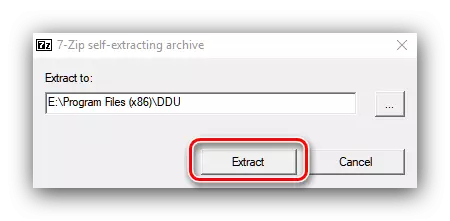
接下來,轉到歸檔未包裝的文件夾,然後打開EXE文件。
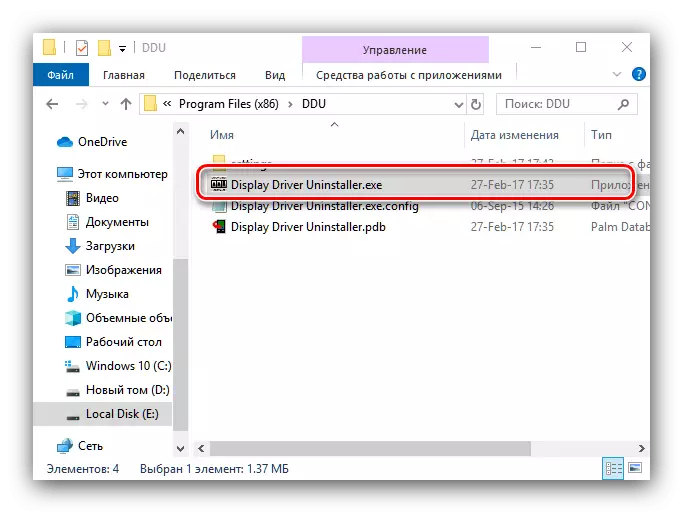
注意力!使用Windows 8及更高版本的顯示驅動程序卸載器最好在安全模式下進行,因此在啟動之前應該轉到它!
還要閱讀:啟用Windows 8,Windows 10的安全操作
- 確保應用程序模式設置為“普通”位置,然後使用“運行正常模式”按鈕。
- 在窗口的右側是一個包含製造商的列表,您需要選擇“nvidia”選項。
- 接下來,使用“刪除並重新啟動”按鈕 - 在驅動程序卸載後,必須應用更改。
- 該實用程序禁用來自用戶報告的Windows Update Center的驅動程序的自動加載。單擊確定。

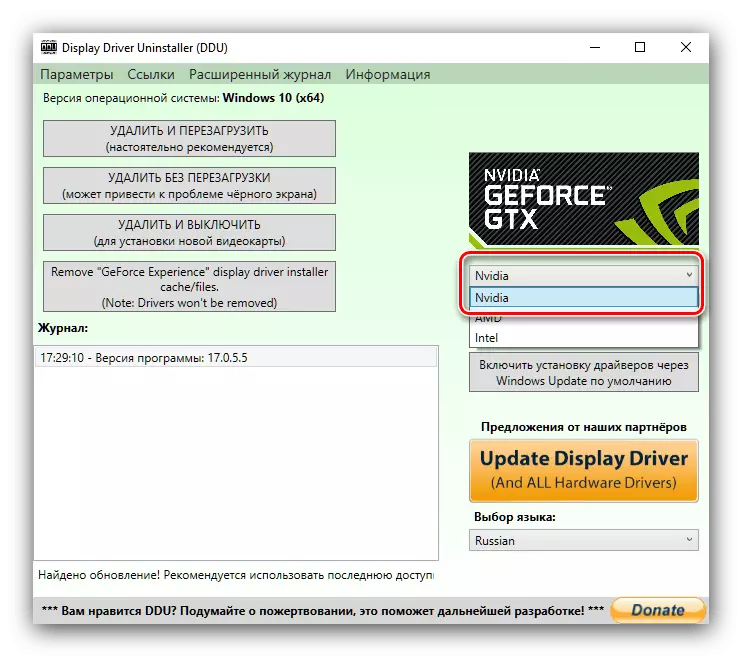


它仍然只等到軟件被刪除,並且計算機重新啟動。之後,你可以移動到第二階段。
方法2:“程序和組件”
您也可以在沒有第三方資金 - 可以刪除最新版本的NVIDIA軟件和系統工具。我們用捕捉“程序和組件”來使用此功能。
- 調用WIN + R鍵組合窗口,然後將AppWiz.cpl輸入到文本字符串中,然後單擊“確定”。
- 在已安裝的應用程序列表中查找使用名稱“nvidia圖形驅動程序”的記錄。
筆記!軟件版本號可能有所不同!
突出顯示此項目,然後單擊工具欄中的“刪除/編輯”按鈕。
- NVIDIA拆卸手段將推出。單擊“刪除”按鈕。
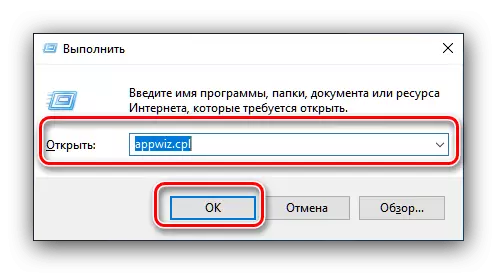


等待嚮導的工作結束卸載,之後您立即重新啟動計算機。
第2階段:安裝新版本的驅動程序
成功刪除了失敗或過時的軟件後,您應該移動到新版本的安裝。此過程也可以通過幾種方法來完成。方法1:官方網站
接收驅動程序的最佳選擇是加載來自製造商的官方資源的包,在我們的情況下是NVIDIA。
打開網站nvidia.
- 在驅動程序頁面上,您需要順序輸入視頻適配器信息:型號範圍和一系列設備,操作系統和首選設置語言。完成此操作後,單擊“搜索”按鈕,並在下一頁“立即下載”。
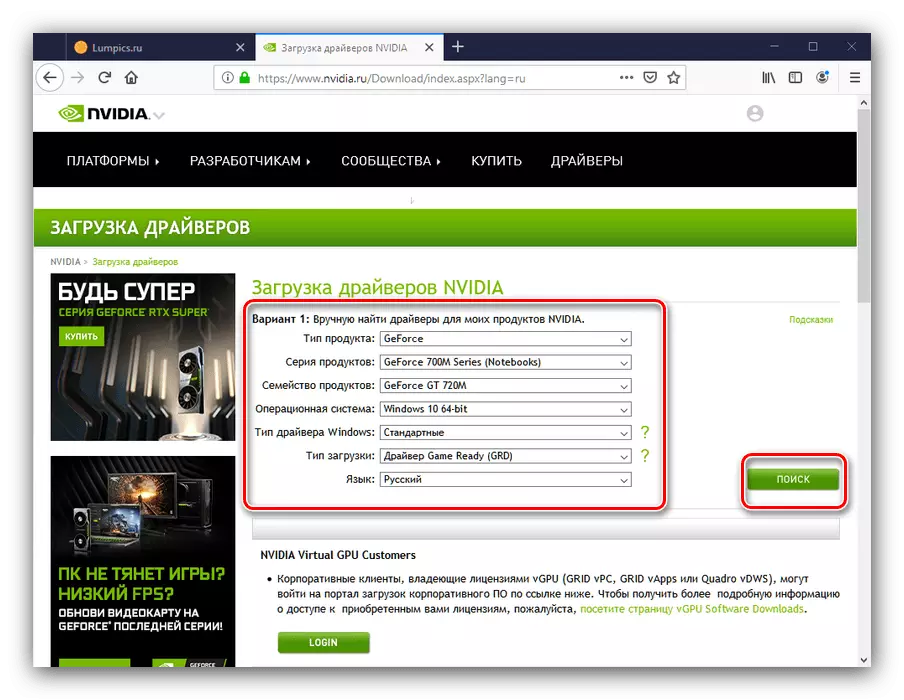
閱讀更多:視頻卡參數的定義
- 接下來,單擊具有相同名稱的按鈕。
- 將安裝程序加載到PC或筆記本電腦的國內驅動器上的任何位置,然後啟動安裝程序。首先,該實用程序將檢查系統的兼容性。
- 系統將提示您選擇安裝類型 - 僅駕駛員或使用品牌的GeForce體驗。標記適當的選項,然後單擊“接受/繼續”按鈕。
- 在此步驟中,您需要選擇一個安裝選項。 “選擇性”適用於經驗豐富的用戶,表達 - 為初學者。我們建議使用最後一個。
- 等到軟件已安裝,然後再次重新啟動計算機。
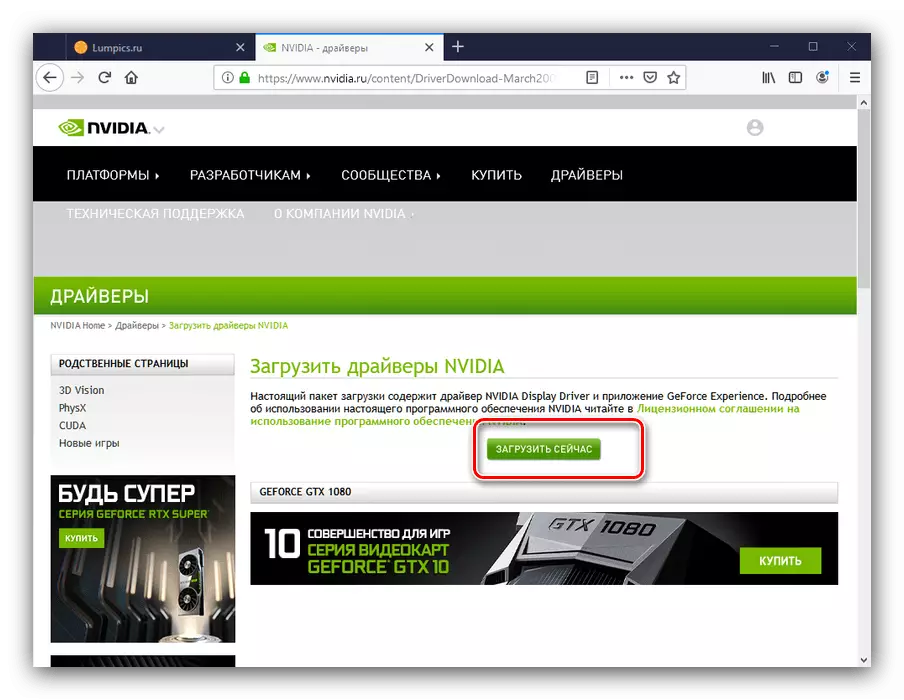


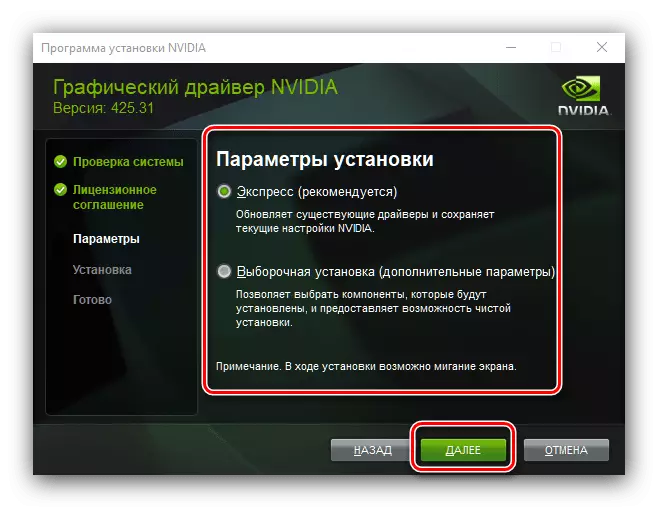
方法2:GeForce經驗
有可能通過上述GeForce經驗從台灣製造商獲取GPU的驅動程序的任務 - 用於視頻卡控制的品牌應用程序。我們已經講述瞭如何使用此實用程序安裝視頻卡的驅動程序,因此請參閱下一步鏈接指南。

課程:通過GeForce體驗安裝NVIDIA視頻適配器的驅動程序
解決一些問題
有時重新安裝驅動程序的過程伴隨著這些問題和錯誤。考慮最常見的。您需要安裝以前版本的驅動程序
唉,但有時NVIDIA程序員沒有仔細測試驅動程序,問題產品進入釋放。通常,問題已及時修復,但有時消除錯誤被延遲,因此用戶希望回滾到先前的有效版本的驅動程序。以經典形式重新安裝並不總是可能的,因此我們建議這些用戶在下面的鏈接上引用文章。
閱讀更多:如何回滾NVIDIA視頻卡驅動程序
消息“無法安裝nvidia軟件”
對用戶的不愉快的驚喜可以是緊急完成驅動程序的安裝,消息“無法安裝nvidia軟件”。幸運的是,這個問題有幾種解決方案 - 可以在下面的鏈接上的材料中找到可用的選項。
課程:在安裝NVIDIA驅動程序時解決問題
結論
這是完成對重新安裝NVIDIA視頻適配器的驅動程序的過程的分析。該操作可能似乎及時,但實際上它沒有任何復雜,並且潛在的問題總是解決。
